Soms gebeurt het dat je een specifiek onderwerp hebt gemaakt, bijvoorbeeld voor het Commag, maar je hebt alleen het ontwerp klaar en nog geen teksten of foto's.
Om te voorkomen dat het er zo droog uitziet, zou het handig zijn om in plaats van lege aanklikbare afbeeldingen te plaatsen.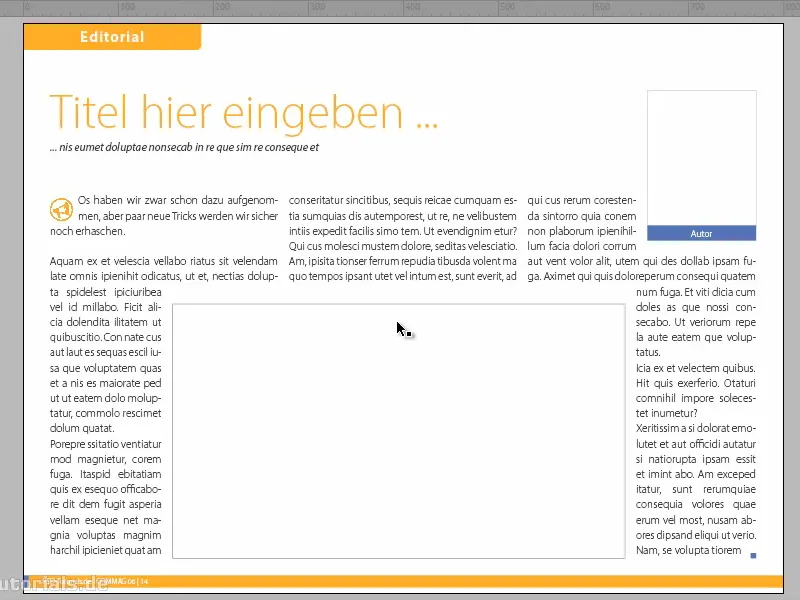
Er zijn websites die daarbij kunnen helpen. Bijvoorbeeld is er een geweldige blog, waar de top 10 van de aanklikbare websites staan.
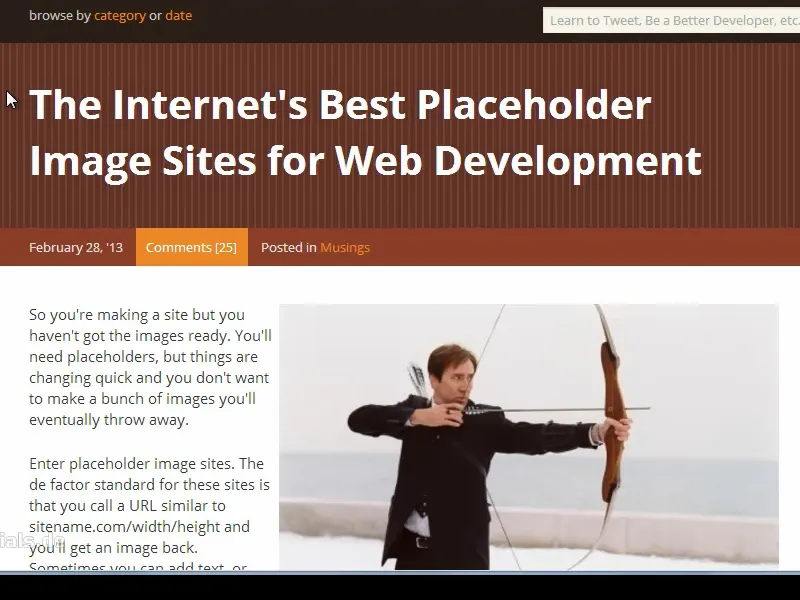
Zo is er bijvoorbeeld nicenicepig.com, waar je in de internetadres alleen de breedte en de hoogte hoeft in te voeren, om de afbeelding in de juiste resolutie te krijgen.
Om de benodigde afmetingen te achterhalen, kan ik het kader aanklikken en - als het document is aangemaakt in webresolutie - dan zie ik linksboven de waarden: 114 in de breedte en 143 in de hoogte..webp?tutkfid=82957)
Deze waarden voer ik vervolgens in de adresbalk in en als ik op Enter druk, krijg ik de corresponderende afbeelding.
Met rechtermuisknop kan ik de afbeeldings-URL kopiëren, …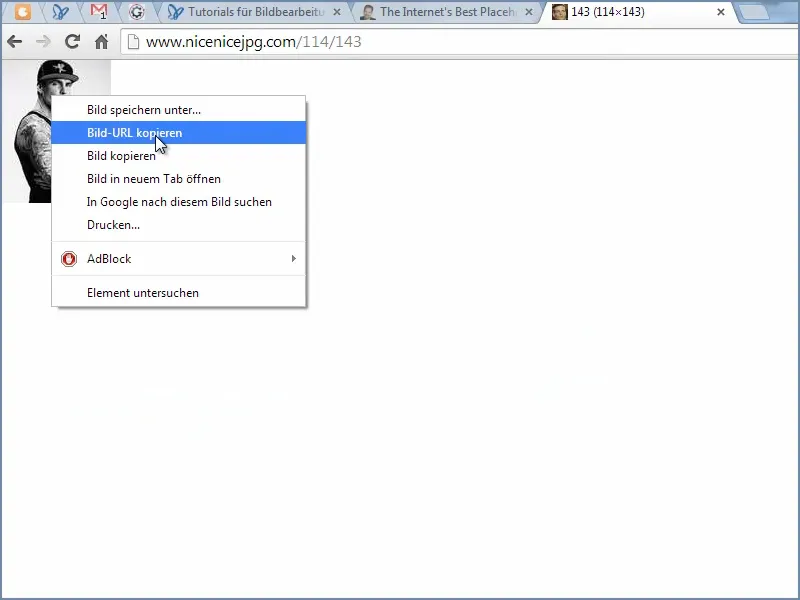
… Vervolgens klik ik het kader in het document weer aan en via Bestand>Plaatsen voeg ik de afbeeldings-URL in bij Bestandsnaam.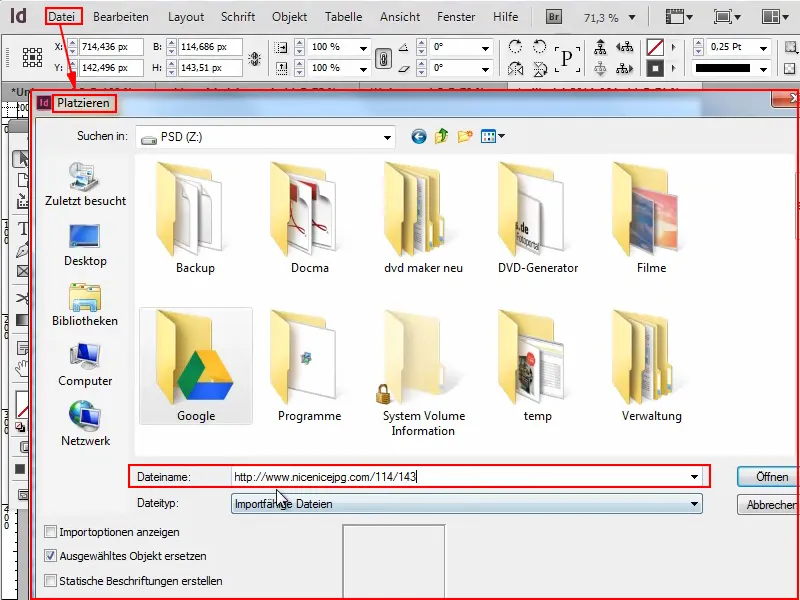
Ik bevestig met OK …
… en zo heb ik de afbeelding hier geplaatst. Zo snel gaat dat. Het is geen fantastische resolutie, maar beter dan niets.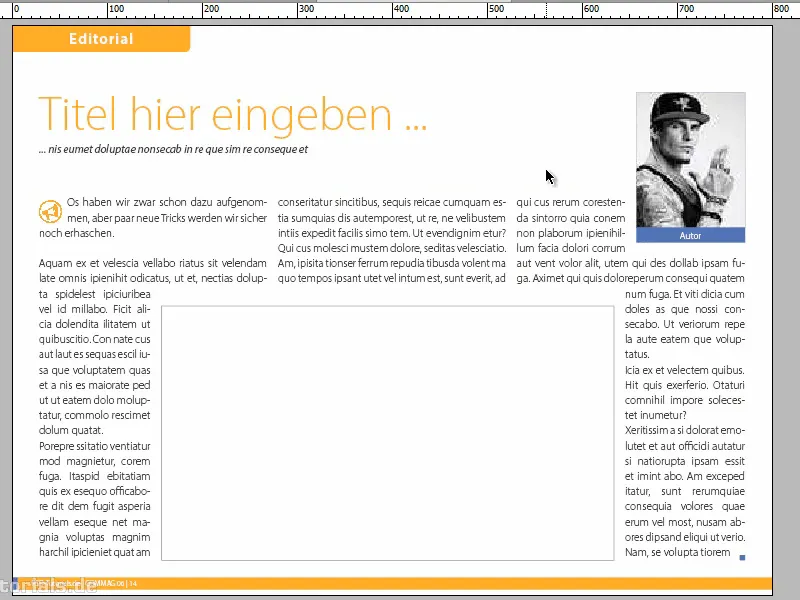
Ik ga verder met het tweede lege veld. Ik klik het kader aan en zie dat ik hier 476 × 268 nodig heb.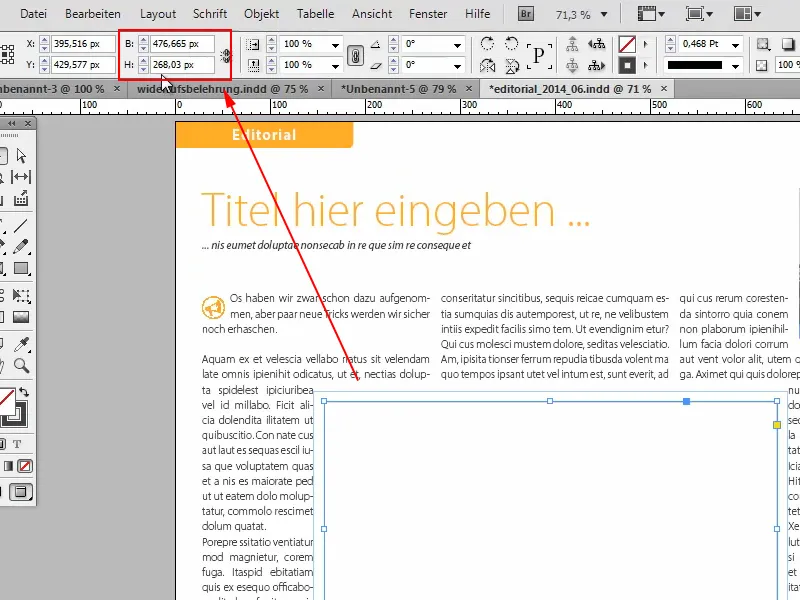
Deze waarden voer ik vervolgens opnieuw in de browser in, druk op Enter en krijg de afbeelding.
Vervolgens kan ik weer met rechtermuisknop de afbeeldings-URL kopiëren …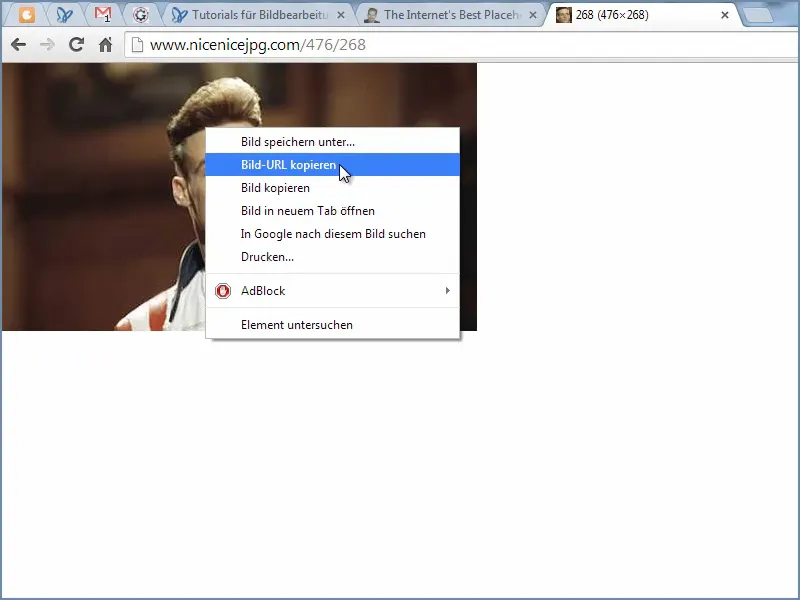
… en de afbeelding met Ctrl+D in het document Plaatsen.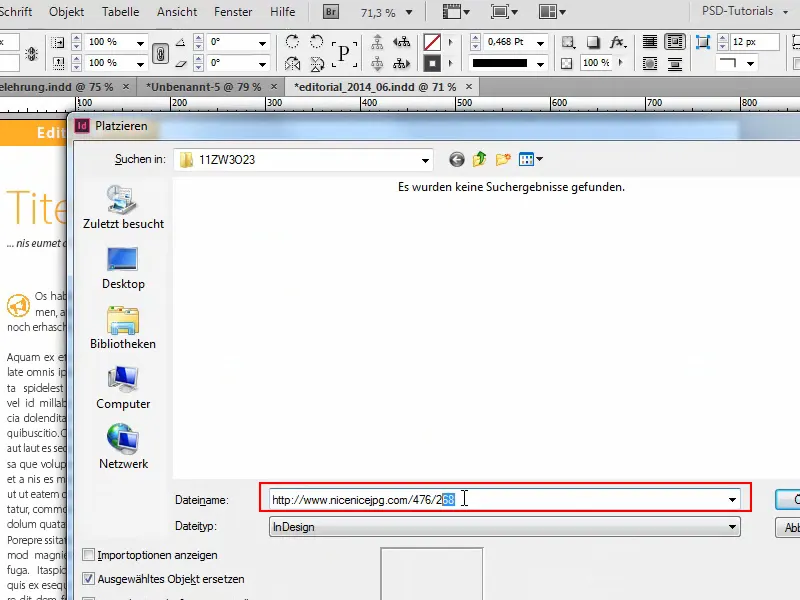
Daarmee heb ik precies de resolutie die ik nodig heb.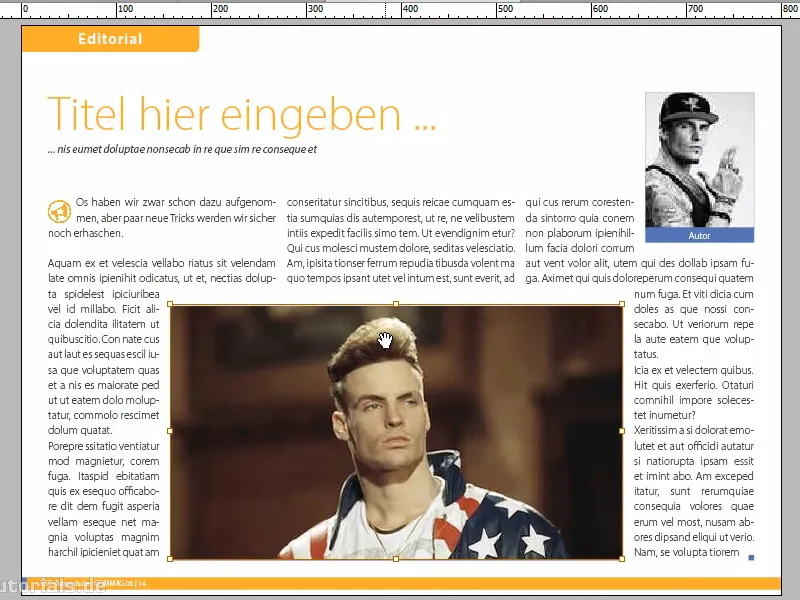
Er zijn verschillende diensten, niet alleen van deze website, maar bijvoorbeeld ook deze site, die afbeeldingen van Nicolas Cage laat zien - afhankelijk van zijn stemming, grijs of gek …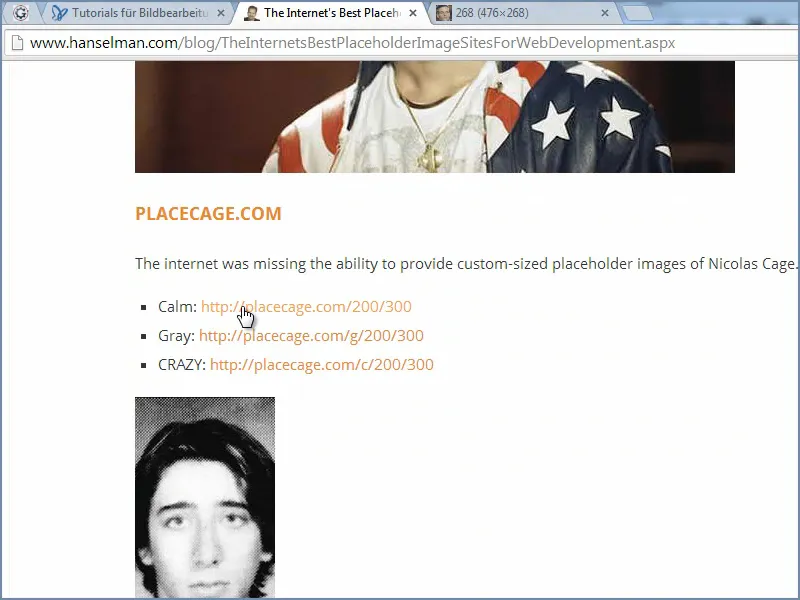
Zulke sites zijn er met veel andere sterren, zoals met Bill Murray.
Of met beren …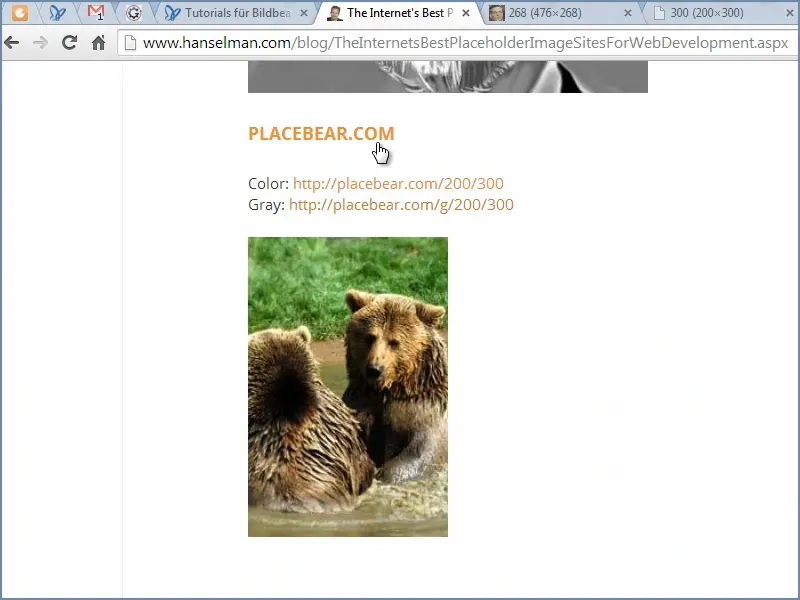
of met kittens of steaks of wat dan ook.
Of als je alleen maar de resolutie wilt invoeren, dan kan je dit adres gebruiken.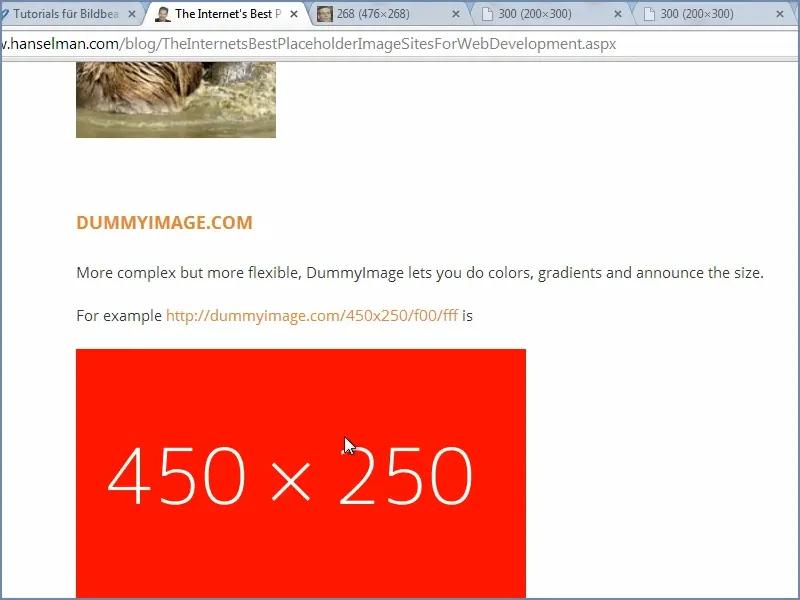
Je geeft aan welke kleur je wilt hebben en welke waarden moeten worden ingevoerd. En dan is dat dienovereenkomstig ingesteld.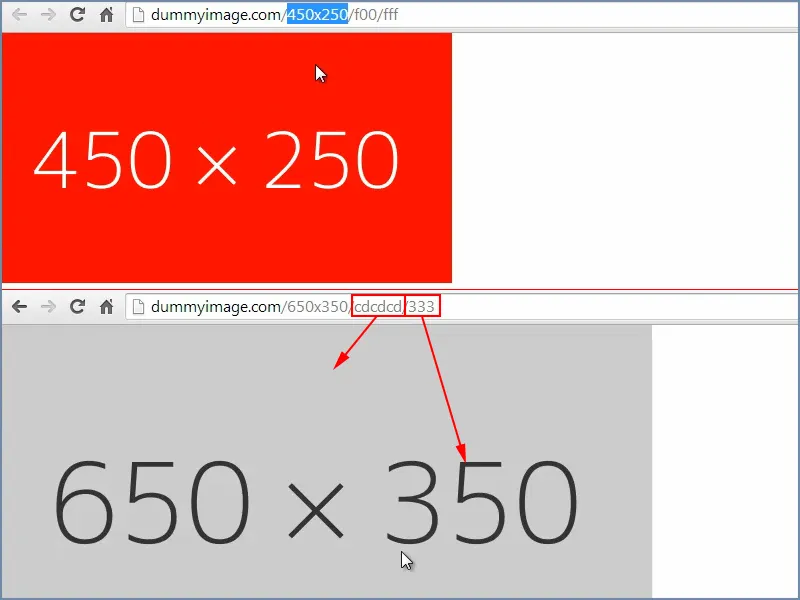
Er zijn verschillende varianten, hier kan je bijvoorbeeld ook nog een tekst toevoegen: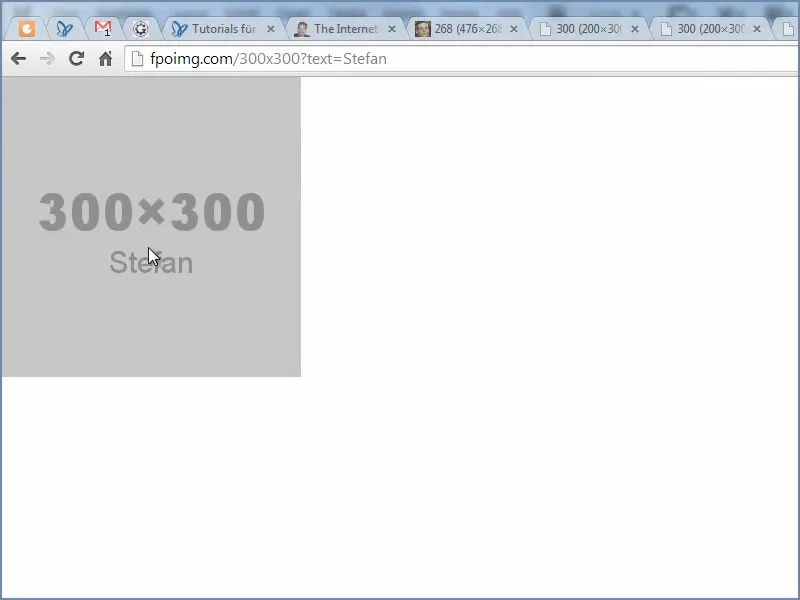
Zoveel als tip om snel lege aanklikbare afbeeldingen in de juiste resolutie te plaatsen. Er zijn tal van websites op internet die je daarbij kunnen helpen.


